

Gina Barrow가 마지막으로 업데이트 : March 16, 2018
"당신이 종종 얼거나 부숴지는 앱을 오해하고 있습니까? 캐시 지우기 및 앱 데이터 on Android 그것을 작동하게합니다. 아래에서이 기사에서 어떻게 할 수 있는지 알아보십시오. "
일반적으로 제대로 작동하지 않는 앱에 대한 고객 지원 부서의 도움을 요청할 때 가장 먼저하는 것은 캐시를 지우는 것입니다.
많은 사용자들이 여전히 캐시의 작동 방식과 용도에 대해 완전히 알지 못하기 때문에이 작업을 수행하기를 주저합니다. 그들은 전화 파일 및 기타 중요한 정보를 잃을 까봐 두려워합니다.
Android 기기용 프로그램을 작성하는 데 몇 년을 보낸 우리는 파일 복구를 위한 좋은 도구를 만들었습니다.
당신을 위한 팁: 다운로드 FoneDog 안드로이드 데이터 복구 Android에서 파일을 복구합니다. 루트 없이 손실된 파일을 찾을 수도 있습니다.
안드로이드 데이터 복구
삭제 된 메시지, 사진, 연락처, 비디오, WhatsApp 등을 복구하십시오.
빨리 또는 안드로이드에서 뿌리의 유무에 관계없이 분실 및 삭제 된 데이터를 찾으십시오.
6000 + Android 기기와 호환됩니다.
무료 다운로드
무료 다운로드

Part1. Android에서 캐시 지우기Part2. Android에서 캐시를 지우는 방법Part3. 한 번에 Android의 Romove 캐시 및 앱 데이터Part4. 시스템 오류는 Android에서 발생합니다.Part5. 개요비디오 가이드 : Fonedog 데이터 복구를 사용하는 방법
Android와 같은 모든 휴대 기기 및 운영체제에는 캐시 설정이 있습니다. 캐시 설정은 내부 메모리에 저장되어 기기가 마지막으로 사용한 앱에 대한 참조를보다 쉽게 할 수 있도록합니다.
예를 들어, Facebook 응용 프로그램을 탐색 할 때 Facebook은 이미지, 게시물, 비디오, 방문한 사진, 좋아하는 사진, 공유 된 사진 또는 휴대폰 메모리의 캐시 설정에서 보았던 사진을 저장합니다.
에 캐시 지우기 on Android 휴대폰에서 자주 방문하는 페이지, 앱, 설정, 이미지 등의 특정 요소나 일부에 대해 저장된 정보를 제거하는 것을 의미합니다.
캐시를 삭제하면 장치의 일부 공간이 확보되어 다른 데이터를 위한 더 많은 공간을 확보할 수 있지만 이것이 더 좋고 빠른 휴대폰 성능을 보장하지는 않습니다.
대기 시간 및 기타 오작동하는 앱이나 설정을 발견하면 일반적으로 Android에서 캐시를 지 웁니다.
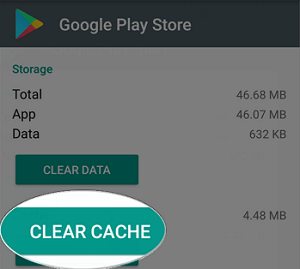
Android 기기의 캐시 란 무엇입니까?
캐시는 나중에 쉽게 다시 사용할 수 있도록 앱, 이미지 및 페이지 부분을 기억하는 Android 휴대 전화의 설정입니다. 캐시는 장치에 저장되며 지워지는 경우를 제외하고는 저장되어 있습니다.
Android에서 캐시를 지우면 이전 설정을 삭제할 수 있으므로 일부 앱과 설정을 다시 구성해야합니다.
에 캐시 지우기 on 안드로이드 :
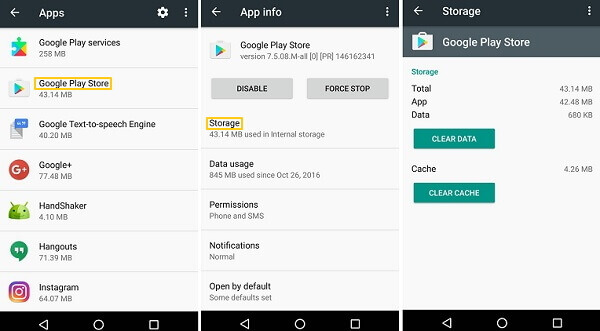
Android 휴대 전화에서 캐시 삭제
Chrome 앱에서 캐시 및 데이터를 지우려면 다음 단계를 따르세요.
1. Android 휴대 전화에서 Chrome 앱을 엽니 다.
2. 오른쪽 상단의 더보기를 누릅니다.
3. 방문 기록
4. 인터넷 사용 정보 삭제를 누릅니다.
5. 시간 범위를 선택하십시오. 모든 것을 삭제하려면 모든 시간을 선택하십시오.
6. "쿠키 및 사이트 데이터"및 "캐시 된 이미지 및 파일"7의 확인란을 선택하십시오. 데이터 지우기를 누르십시오.
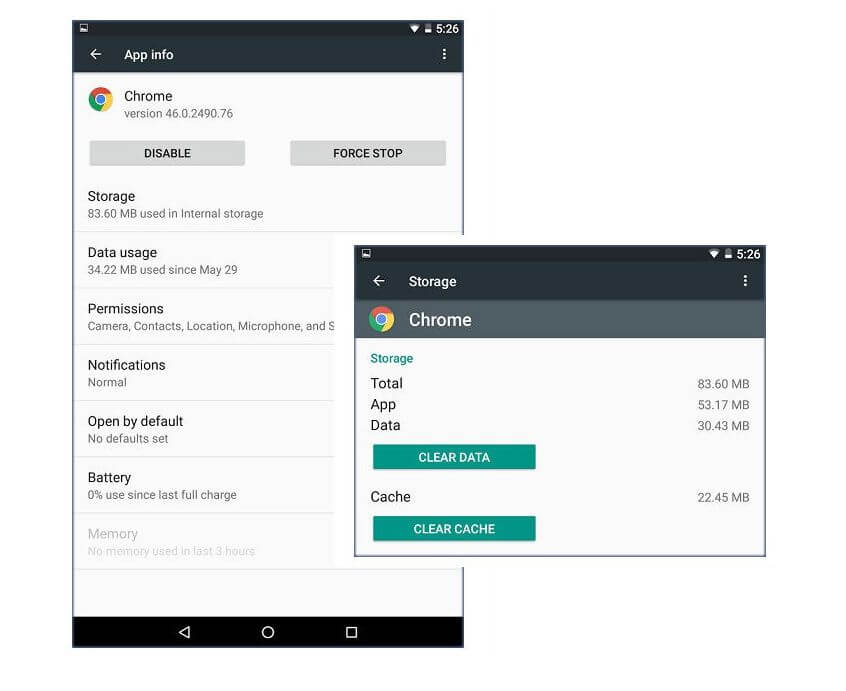
Google 크롬 브라우저에서 캐시 및 데이터 삭제
이를 명확히하기 위해 캐시는 앱 데이터와 다릅니다. 캐시를 지울 때 파일 및 기타 정보가 손실되지 않습니다. 타사 또는 다운로드 한 응용 프로그램을 구성하는 데 필요한 응용 프로그램 데이터를 지울 때입니다.
4.2 이상에서 실행되는 Android의 경우 캐시 및 앱 데이터를 한 번에 쉽게 지울 수 있습니다.
필요한 경우 내부 및 SD 카드 저장소 모두에서 캐시를 지울 수 있습니다.
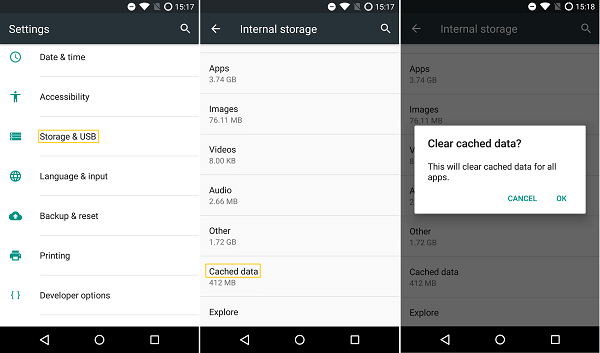
한 번에 Android 기기의 캐시 및 앱 데이터 삭제
Android에서 시스템 오류가 발생하는 경우와 같이 휴대 전화에 더 많은 문제가 발생하는 경우가 있습니다. 장치를 복구 모드로 설정하여 캐시 파티션을 지우면 쉽게 해결할 수 있습니다.
캐시 파티션을 지우려면 다음과 같이하십시오.
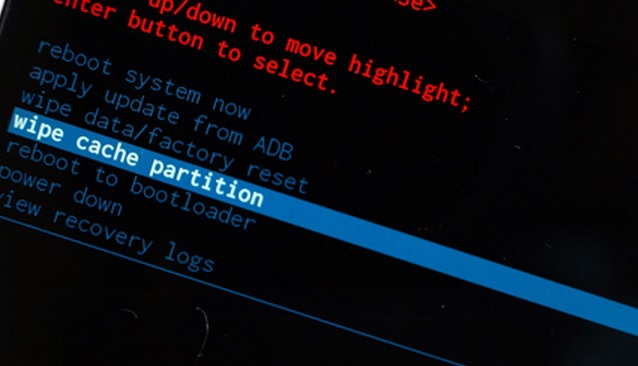
Android Phone에서 시스템 오류가 발생합니다.
갑자기 안드로이드의 모든 응용 프로그램과 파일을 지워 버린 심각한 문제로 갇혀 있다면 전문 프로그램을 사용하여 데이터 복구를 도우십시오.
FoneDog Toolkit-Android 데이터 복구 모두를 복구하는 가장 좋은 도구입니다 사진, 연락처, 통화 로그, 파일, 동영상, 메시지 등이 있습니다. 이 소프트웨어는 Samsung, HTC, LG, Motorola 등 거의 모든 Android 장치와 호환됩니다. 최신 Samsung Galaxy Note 시리즈에서도 완벽하게 작동합니다.
컴퓨터에 소프트웨어를 다운로드하여 설치하고 화면상의 절차를 따르기 만하면됩니다. 단 몇 분 만에 귀하는 안드로이드에 대한 필요없이 모든 필수 파일을 복구 할 것입니다.
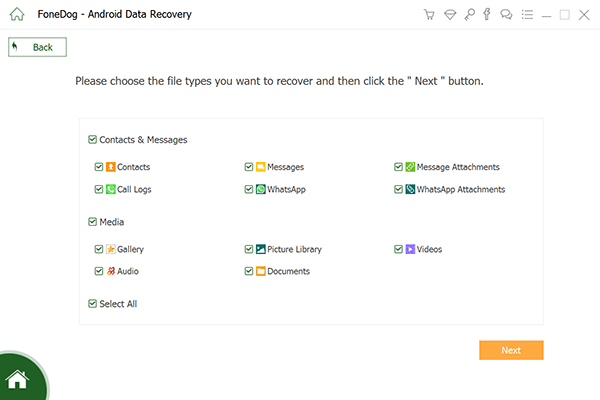
실수로 Andorid에서 삭제 된 FoneDog 데이터 복원
기억하면 캐시 지우기 on Android 그리고 앱 데이터를 포함한다고해서 더 많은 앱을 수용 할 수있는 공간이 기기 상에 있다는 의미는 아닙니다. 임시로 공간을 확보하고 오작동하는 응용 프로그램을 수정합니다.
앱 데이터 지우기 특정 앱을 처음 새로 고침하면 Facebook, 인스타그램, 기타 타사 앱
캐시 지우기 on Android 장기적이지 않다. 기기를 사용하는 한 새로운 캐시 및 앱 데이터가 생성됩니다. 마지막으로 방문한 페이지의 일부 요소는 계속해서 저장됩니다.
데이터 손실이 발생하는 경우 클리어링을 수행하는 동안 신뢰할 수 있습니다. FoneDog Toolkit-Android 데이터 복구. 몇 번의 클릭만으로 손실 된 파일을 되 찾을 수있는 최고의 전문 솔루션입니다.
코멘트 남김
Comment

사가 트리 베디2019-08-27 06:45:38
Android에서 캐시 앱 데이터를 지우는 데 유용한 기사입니다. 나는 당신의 단계를 밟았으며 매우 효과적입니다. 이러한 포괄적 인 기사를 작성하는 데 시간을내어 주셔서 대단히 감사합니다. 공유해 주셔서 감사합니다.
Hot Articles
/
흥미있는둔한
/
단순한어려운
감사합니다! 선택은 다음과 같습니다.
우수한
평가: 4.7 / 5 ( 74 등급)